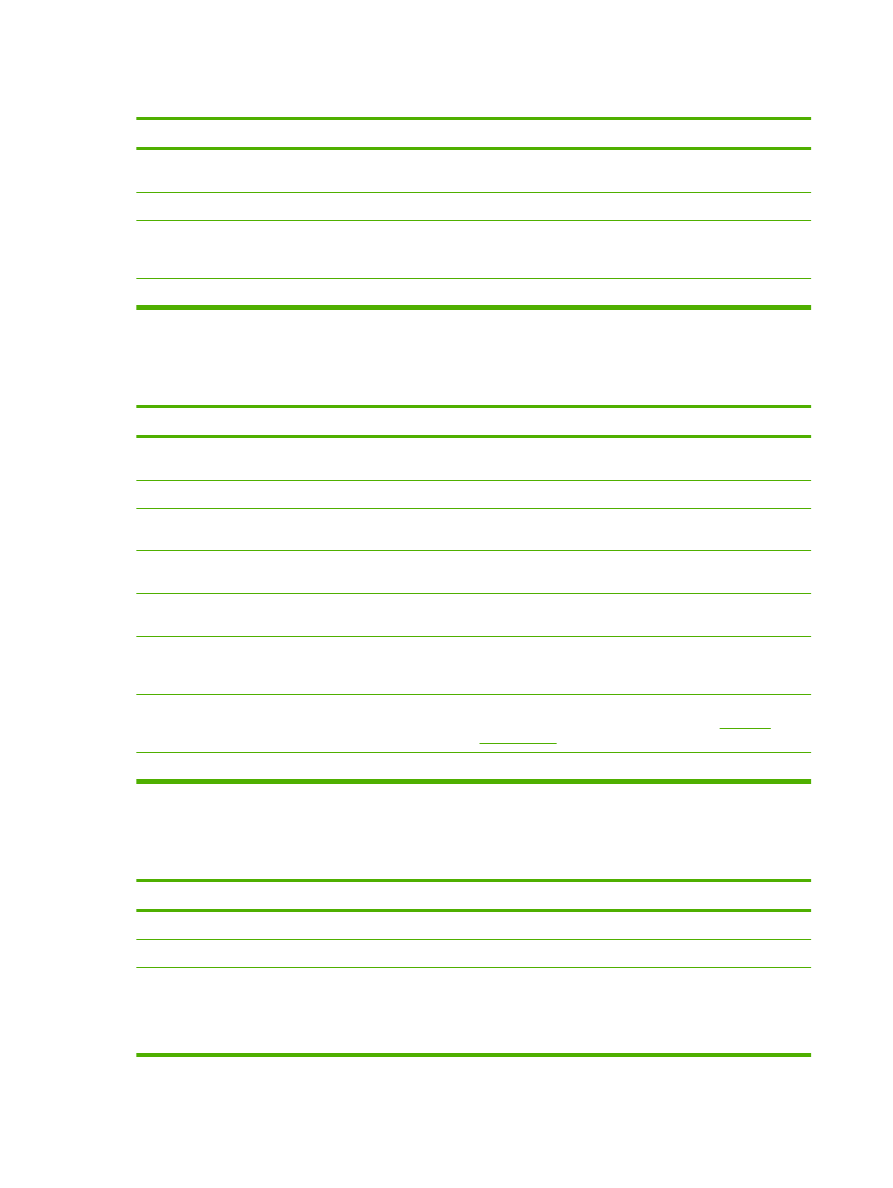
Sản phẩm không in hai mặt theo đúng cách.
Sản phẩm sẽ không in hai mặt theo đúng cách.
Nguyên nhân
Giải pháp
Bạn đang tìm cách in hai mặt trên giấy không được hỗ trợ.
Kiểm tra xem giấy có được hỗ trợ để in hai mặt không.
Trình điều khiển máy in không được cài đặt để in hai mặt.
Cài đặt trình điều khiển máy in để cho phép in hai mặt.
Trang đầu tiên in trên mặt sau của các biểu mẫu được in sẵn
hoặc tiêu đề thư.
Nạp biểu mẫu in sẵn và tiêu đề thư vào Khay 1 với tiêu đề thư
hoặc mặt in sẵn quay xuống và cạnh trên của trang hướng vào
sản phẩm. Đối với Khay 2, 3 và 4, hãy nạp mặt in sẵn của giấy
quay lên với đầu trên của trang hướng về phía trước sản
phẩm.
178 Chương 10 Giải quyết sự cố
VIWW
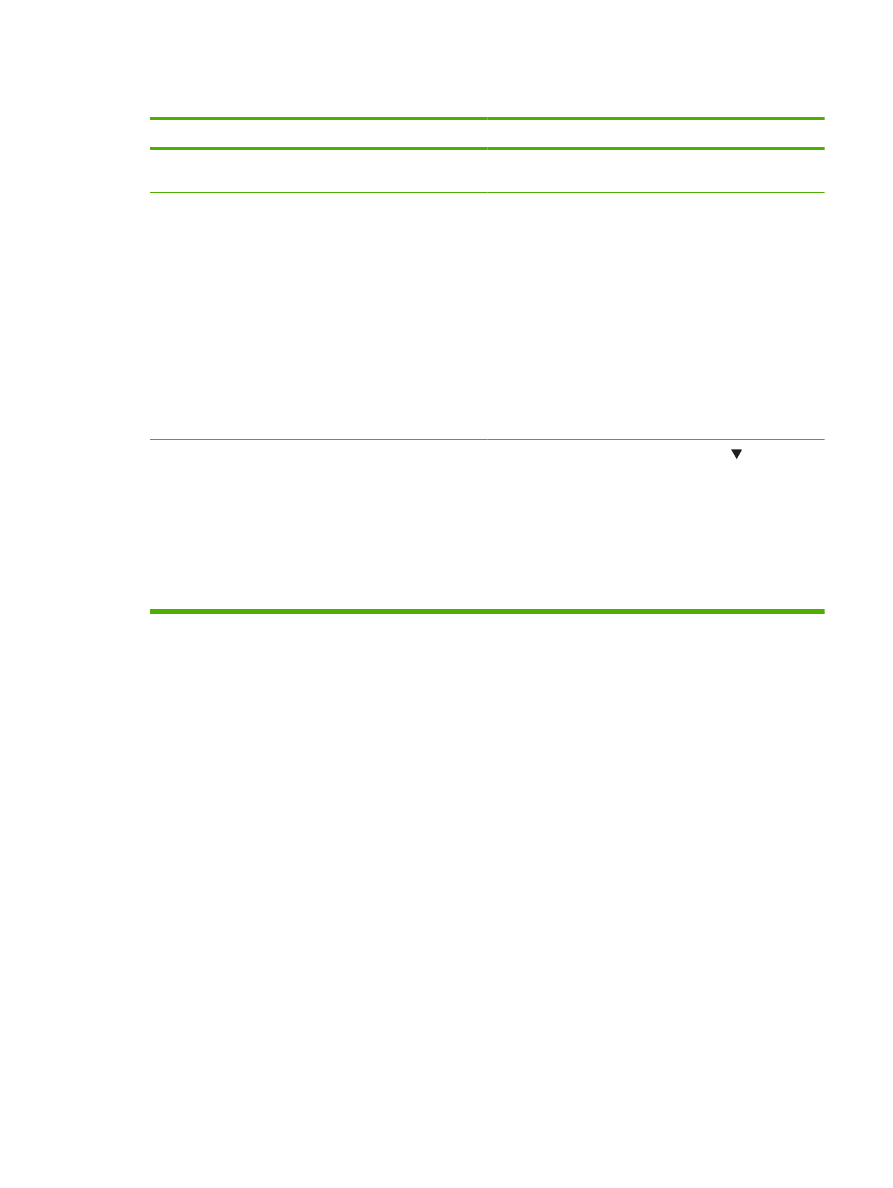
Sản phẩm sẽ không in hai mặt theo đúng cách.
Nguyên nhân
Giải pháp
Kiểu sản phẩm này không hỗ trợ in hai mặt tự động.
Kiểu HP LaserJet P3011, HP LaserJet P3015, và HP LaserJet
P3015n không hỗ trợ in hai mặt tự động.
Cấu hình của sản phẩm không được đặt để in hai mặt.
Trong Windows, hãy chạy tính năng cấu hình tự động:
1.
Bấm vào nút Start (Bắt đầu), trỏ đến Settings (Cài đặt),
và sau đó bấm Printers (Máy in) (với Windows 2000)
hoặc Printers and Faxes (Máy in và Fax) (với Windows
XP).
2.
Bấm chuột phải vảo biểu tượng sản phẩm HP, và sau đó
bấm Properties (Đặc tính) hoặc Printing Preferences
(Sở thích Máy in).
3.
Bấm vào tab Device Settings (Cài Đặt Thiết Bị).
4.
Dưới Installable Options (Tùy chọn Có thể Cài đặt), bấm
Update Now (Cập nhật Ngây bây giờ) trong danh sách
Automatic Configuration (Cấu hình Tự động).
Tính năng in hai mặt bị tắt.
1.
Mở từng menu sau. Bấm mũi tên xuống để chọn nó và
sau đó bấm nút
OK
để chọn nó.
a.
CẤU HÌNH THIẾT BỊ
b.
ĐANG IN
c.
IN HAI MẶT
2.
Chọn tùy chọn BẬT.
VIWW
Vấn đề về quản lý giấy 179